
如何在word 2016中创建文本框链接?今天,我们将详细介绍这个问题。请看看下面你喜欢的朋友的介绍。
软件名称:Office2016官方简体中文版免费完整版软件大小:1.12GB更新时间:2015-05-12立即下载1。创建一个新的word2016文档,打开它,单击菜单栏中的[插入],单击[文本框],并选择一个简单的文本框。
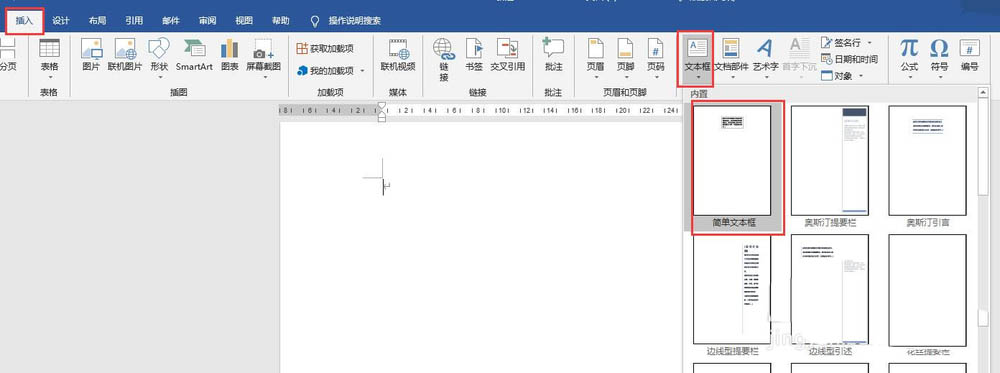
2.删除插入文本框中的文本,并输入“文本框1的内容”。字体略大。

3.输入几行后,插入一个新的文本框,删除文本框的内容,并将其设置为空文本框。
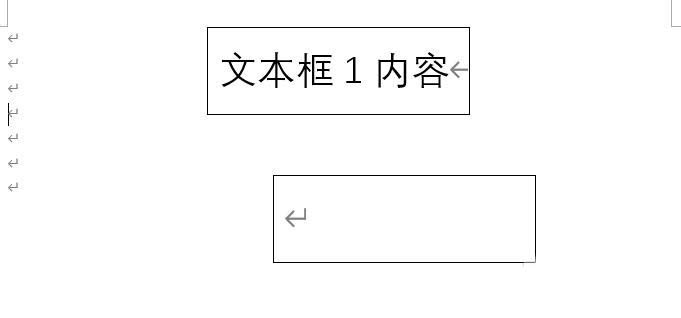
4.选择第一个文本框,“绘图工具”将出现在菜单栏中。单击[设计]并在选项卡中找到“创建链接”。点击“创建链接”,鼠标将变成带有向下箭头的杯子样式。单击下面的空文本框,将其链接到第一个文本框。
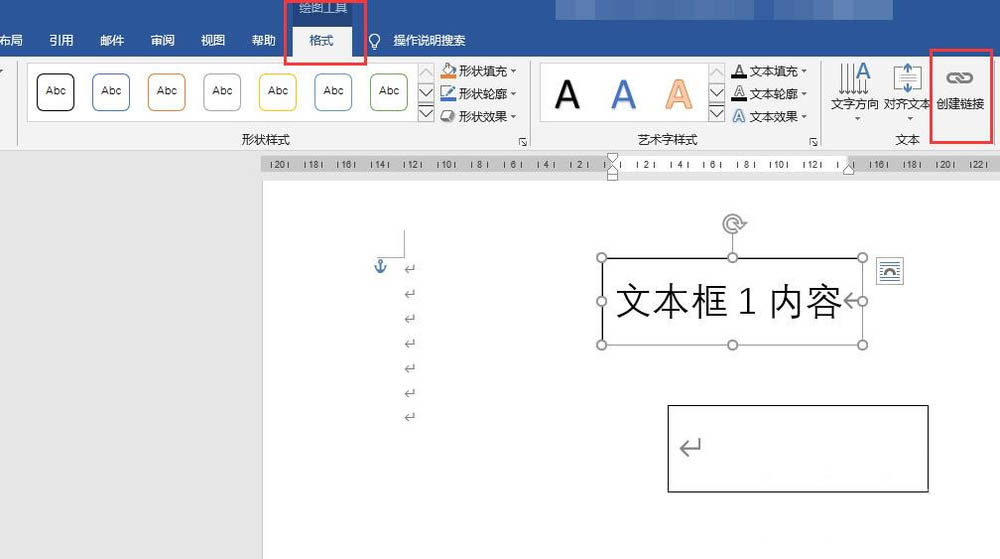
5.成功创建链接后,我们在第一个文本框中输入文本。如果文本填充了第一个文本框,它将自动流入第二个文本框。
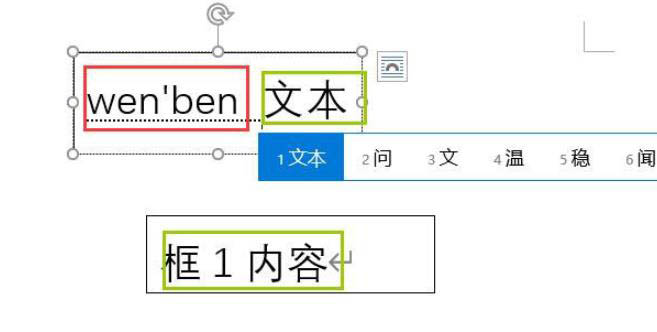
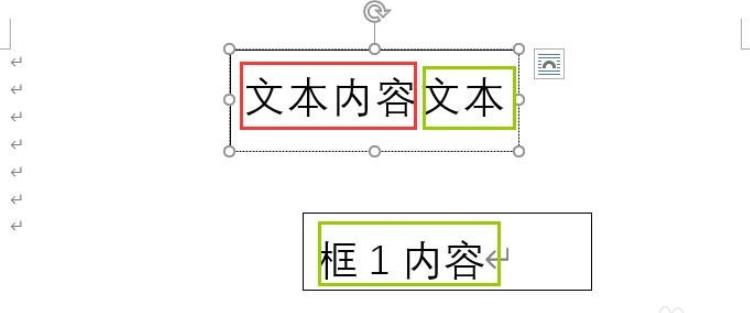
6.当然,您可以继续插入第三个空文本框,在第二个文本框中创建链接,并将第三个文本框链接到第二个文本框。如果要断开链接,请用鼠标选择文本框,然后单击绘图工具[设计]。“创建链接”按钮变为“断开链接”,然后单击“断开链接”。
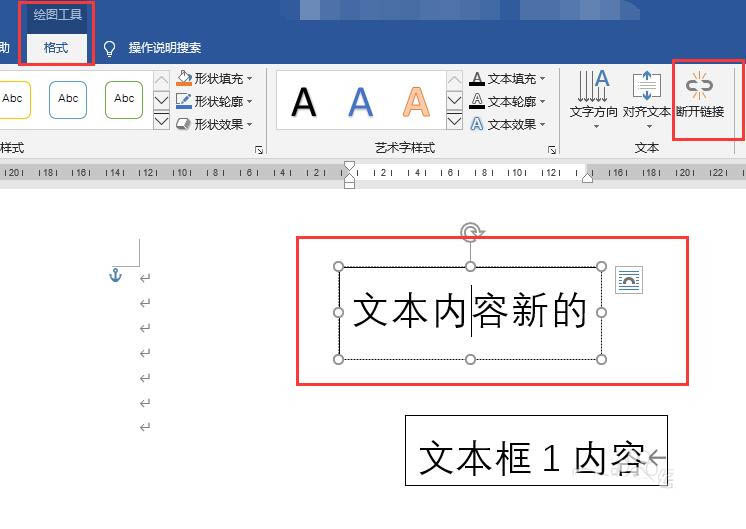
以上是在Word文本框中添加和删除链接的方法。希望大家喜欢。请继续关注。
相关建议:
Word如何创建文本框链接?
word如何制作出虚线效果的文本框?
Word如何使立体文字穿插文本框的效果?